1. 해치(Hatch) 적용하기
도면에서 해치(Hatch)는 단면을 표시하고, 재료 및 특성에 맞게 해치 패턴을 적용합니다. 오늘은 AutoCAD에서 해치(Hatch) 설정 및 오류 해결 방법을 자세히 살펴보겠습니다.
1) 해치 대화상자가 나타나지 않을 때
캐드에서 Hatch 명령을 입력합니다. 단축키는 h입니다. 해치 명령을 입력하면 대화상자나 리본 메뉴가 실행되는데요. 이것은 HPDLGMODE 설정값에 따라 달라집니다.
<HPDLGMODE 설정>
① 설정값이 1일 때 – 해치 대화상자가 표시됨
② 설정값이 2일 때 – 리본 메뉴가 표시됨
2) 해치 적용하기
닫힌 객체를 기준으로 설명을 진행하겠습니다. 열린 객체에 해치를 적용하려면 아래 포스팅을 참고하세요.
(1) 리본 메뉴에서 해치 실행
리본 메뉴에서 해치(Hatch) 사용하는 방법을 알아보겠습니다.
① 선택 점을 클릭하여 닫힌 객체 내부를 선택합니다. 이때 “선택”을 사용하면 선택한 객체에 해치를 적용할 수 있습니다.
② 해치에 적용할 패턴, 색상, 배경색상 등을 선택합니다.
③ 용도에 맞게 해치 각도, 축척을 설정합니다.
④ 닫기를 클릭하여 해치 삽입을 마칩니다.
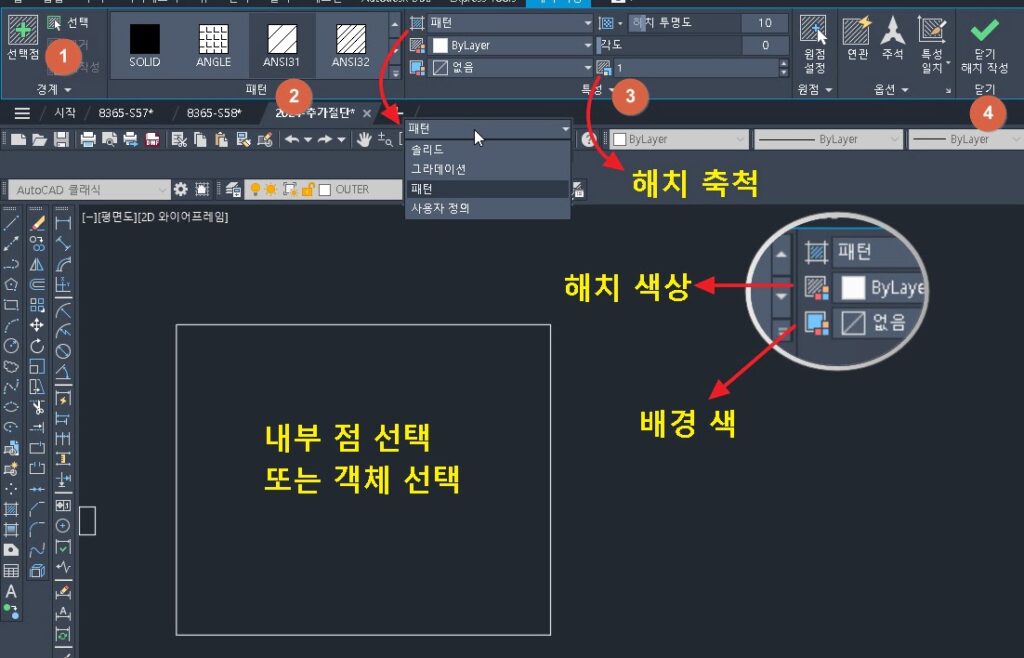
(2) 대화상자에서 해치 실행
대화상자를 이용하여 해치를 사용하는 방법을 알아보겠습니다. 명령 창에 hatch를 입력하고 아래 순서대로 진행하세요.
① 해치에 적용할 유형, 패턴, 색상을 선택합니다.
– 견본을 클릭하면 다양한 종류의 해치 패턴을 선택할 수 있습니다.
② 해치의 각도 및 축척을 설정합니다.
③ 해치를 적용할 닫힌 객체 내부의 점을 선택합니다. “객체 선택”을 통해 점이 아닌 객체를 선택할 수 있습니다.
④ 확인을 누르면 해치 삽입이 완료됩니다.
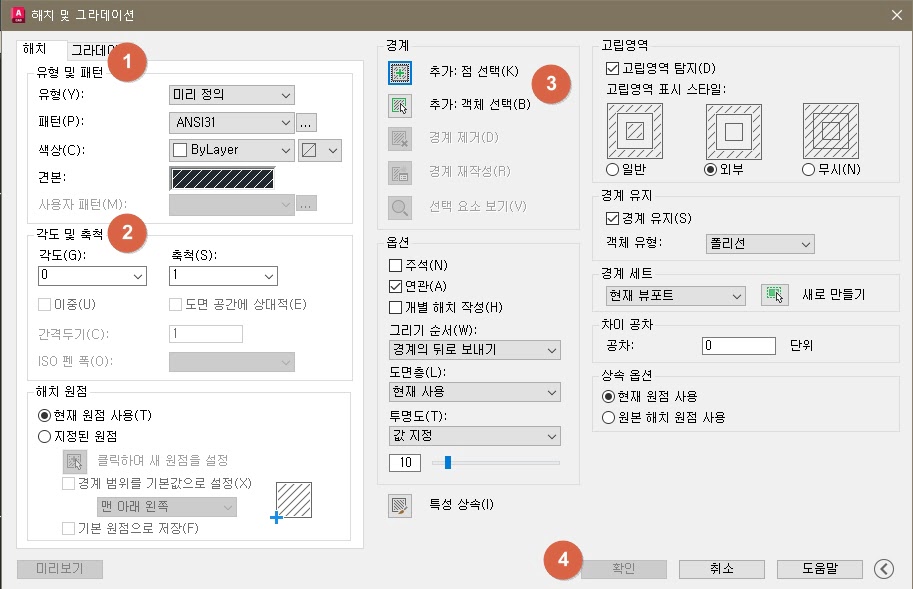
2. 해치 경계선(외곽선) 추출하는 방법
(1) 빠르게 경계 생성하기
이 방법은 빠르게 해치의 경계를 생성할 수 있지만, 해치 옵션 설정을 할 수 없습니다.
① 경계를 작성할 해치를 선택합니다. → ② 마우스 오른쪽을 클릭하여 경계 생성을 클릭합니다.
(2) 다중 해치 경계 생성하기
여러개의 해치에 경계를 생성하는 방법입니다. 먼저 명령 창에 hatchgenerateboundary를 입력합니다. 해치를 선택하고 Enter를 입력하면, 해치 경계를 작성할 수 있습니다.
단점으로는 해치와 경계선의 “연관” 기능을 사용하지 못합니다.
(3) 연관된 경계 생성하기
“연관”은 작성된 경계를 늘리거나 줄여 해치 영역을 변경할 수 있는 기능입니다. 이 기능은 hatchgenerateboundary를 이용하여 설정할 수 없으니 아래 방법을 참고하세요.
<대화상자를 이용한 연관 경계 설정>
① 해치편집 실행하기 위해 해치를 선택하고 마우스 오른쪽을 클릭하여 “해치 편집”을 실행합니다.
② 경계 재작성(R) 선택
③ 경계 객체 유형 선택에서 폴리선(P)을 선택 후 ENTER
④ 새 경계와 연관 설정에서 Y를 입력 후 ENTER
⑤ 확인 클릭
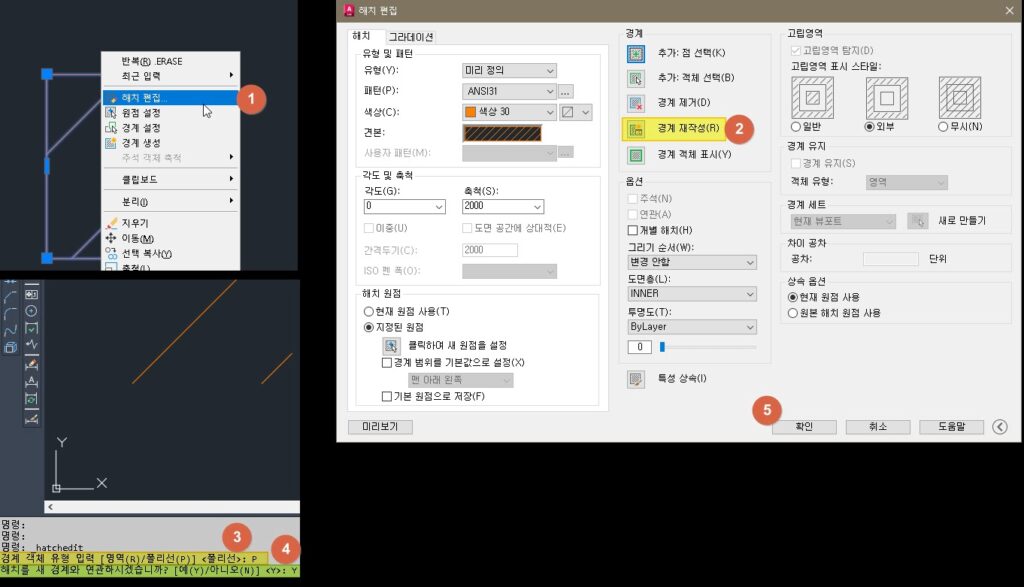
<리본 메뉴를 이용한 연관 경계 설정>
① 경계를 작성할 해치를 선택합니다.
② 해치 편집기에서 “재작성”을 클릭합니다.
③ 경계 객체 유형 선택에서 폴리선(P)을 입력 후 ENTER
④ 새 경계와 연관 설정에서 Y를 입력 후 ENTER
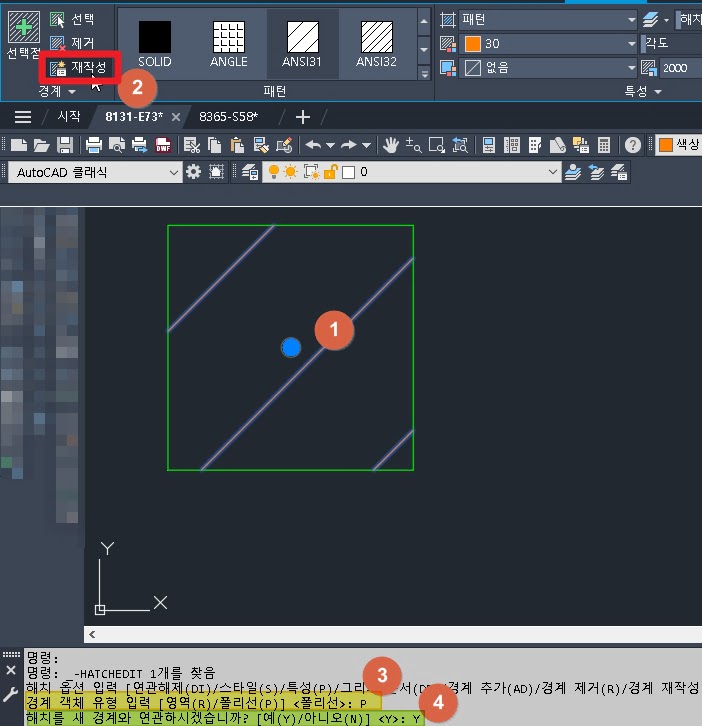
3. 해치 간격 조정하기
적용한 해치의 간격이 너무 크거나 촘촘하다면 해치 패턴 축척 값을 조정해야 합니다. 사용하는 캐드 환경에 맞게 리본 메뉴와 대화상자에서 축척을 조정하는 방법을 확인하시기 바랍니다.
① 리본 메뉴에서 실행 – 해치를 선택하고 아래 그림과 같이 리본 메뉴의 “해치 패턴 축척”을 선택하여 값을 조정합니다.
② 대화상자를 실행 – 명령 창에 “Hatchedit”을 입력하고 축척을 변경할 해치를 선택합니다. 해치 편집 대화상자에서 각도 및 축척 → 축척에서 값을 조정하면 해치 간격을 조정할 수 있습니다.
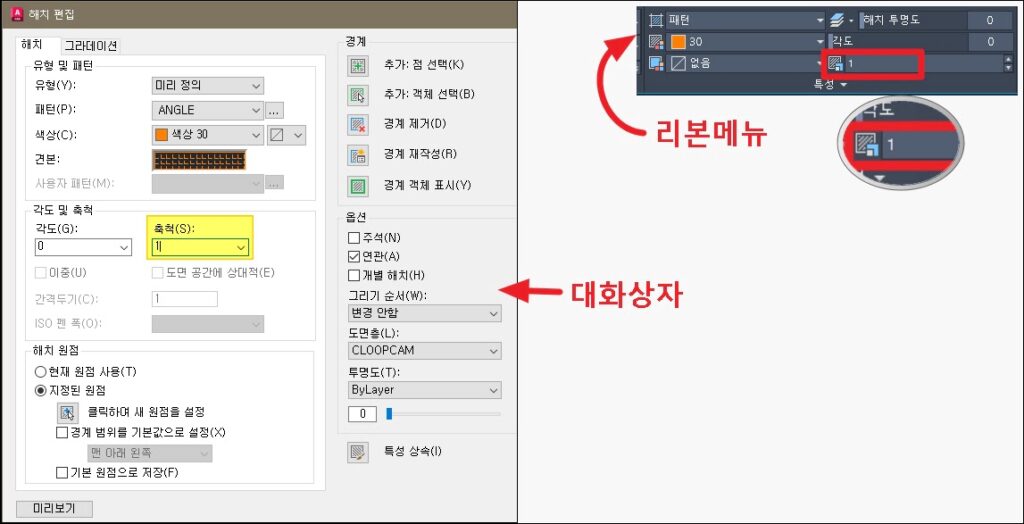
4. 해치 분리하기
한꺼번에 여러 영역에 해치를 적용하면 하나의 해치로 설정됩니다. 이렇게 하나로 묶인 해치를 개별로 나누는 방법을 알아보겠습니다. 주의할 점은 한번 나눠진 해치는 다시 하나로 합칠 수 없습니다.
① 리본 메뉴에서 실행 – 하나로 묶인 해치를 선택합니다. 옵션에서 “개별 해치”를 클릭하면 하나로 묶인 해치가 분리됩니다.
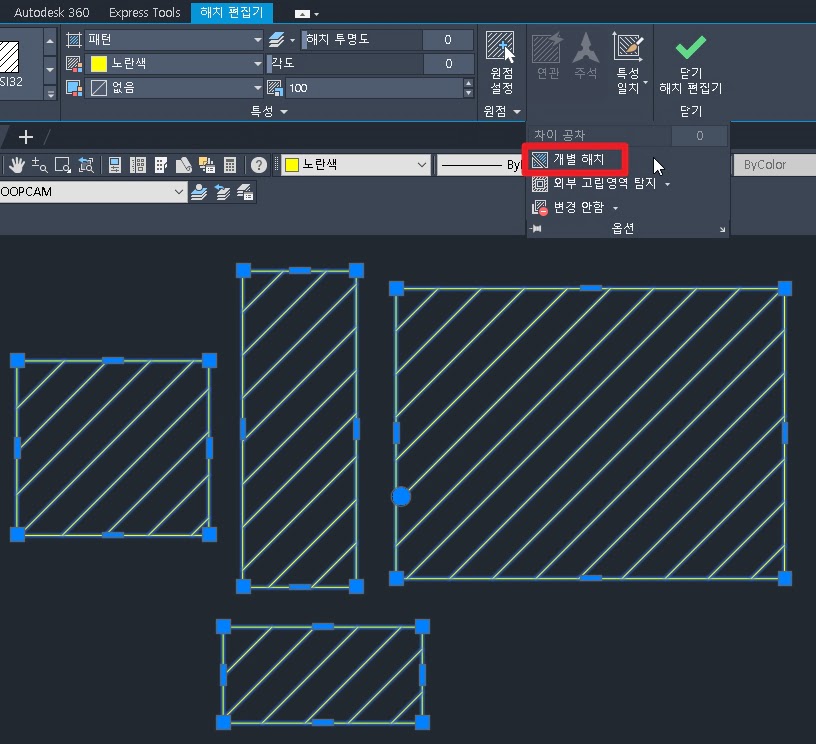
② 대화상자에서 실행 – 명령 창에 “Hatchedit”을 입력하여 수정할 해치를 선택합니다. 해치 편집 대화상자에서 “개별 해치”를 체크합니다. 설정을 마치고 확인을 누르면 해치가 분리되는 것을 확인할 수 있습니다.
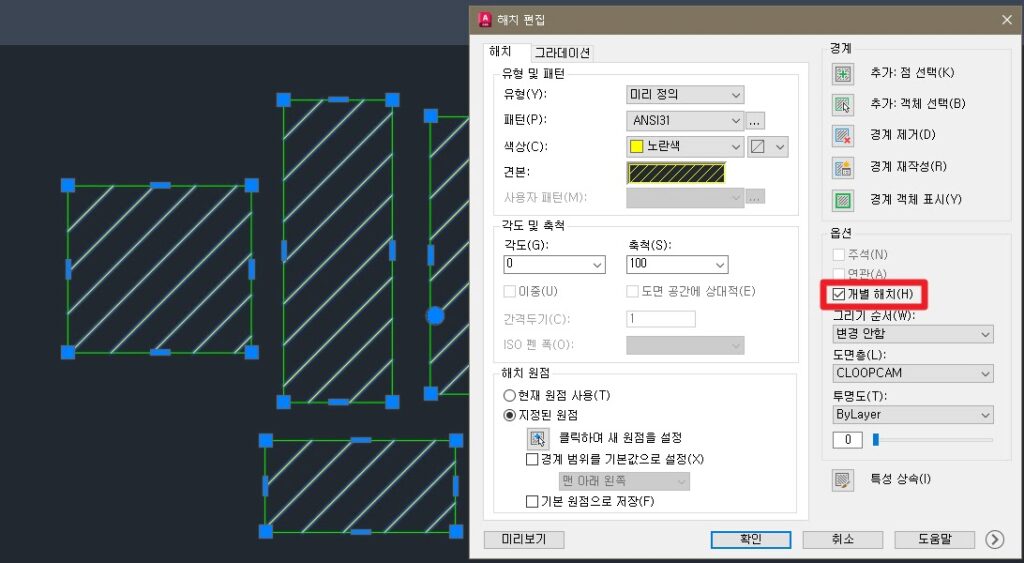
5. 해치 안에 문자나 치수가 안 보일 때
해치 작업은 실행하는 순서가 중요합니다. 문자나 치수를 먼저 넣고 해치를 실행하면 해당 문자와 치수를 제외한 나머지 부분에 해치가 적용됩니다. 하지만 이미 해칭된 면에 문자나 치수를 넣게 된다면 해치 패턴에 가려져 보이지 않게 됩니다. 사용하는 캐드 환경에 따라 아래 방법을 참고하세요.
① 리본 메뉴에서 실행 – 해칭된 면에 문자를 이동하거나 치수를 작성합니다. 수정할 해치를 선택하고 경계에서 “선택”을 클릭합니다.
② 대화상자에서 실행 – 명령 창에 “Hatchedit”을 입력하여 수정할 해치를 선택합니다. 경계 → 객체 선택(B)을 선택하고 문자나 치수를 선택합니다. 선택을 완료하면 Enter를 입력하고 대화상자에서 확인을 클릭합니다.
